So erstellen Sie einen anderen Benutzer für Ihr Windows 10
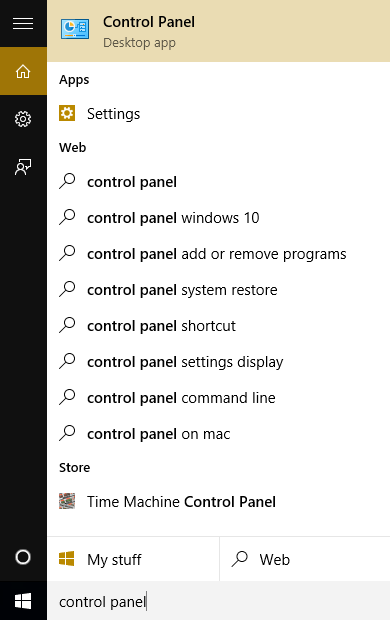
- 1469
- 151
- Levke Harnapp
Wenn Sie Ihren PC/ Laptop mit einigen anderen Personen teilen, ist es immer eine bessere Idee, ein separates Benutzerkonto für sie zu erstellen. Sie können ihnen die gewünschten Privilegien gewähren, damit sie auf einige der Funktionen zugreifen können, die sie benötigen.
Lesen Sie auch: - So begrenzen Sie die PC -Nutzungszeit eines Kontos in Windows 10
Auf diese Weise machen Sie Ihr System für unerwünschte Installationen/ Modifikationen sicher. Dies ist auch im Büroaufbau sehr hilfreich, wenn Sie bestimmte Berechtigungen auf das Bürosystem oder den Laptop einschränken möchten.
Sie müssen den Administrator richtig auf das System haben, um dies zu tun.
Die Methode dazu in Windows 10 ist unten beschrieben.
So erstellen Sie ein anderes Benutzerkonto für Ihr Windows 10
1. Gehen Sie zum Bedienfeld. Sie können dies tun, indem Sie auf die Suchleiste klicken und „Bedienfeld“ eingeben und die Desktop-App der Steuerung auswählen.
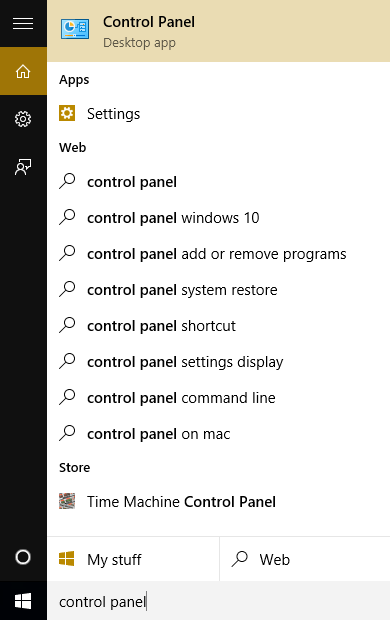
2. Wählen Sie Benutzerkonten
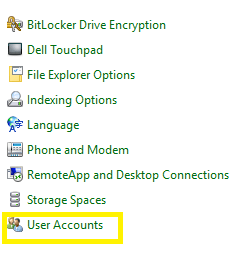
3. Klicken Sie auf Benutzerkonten verwalten
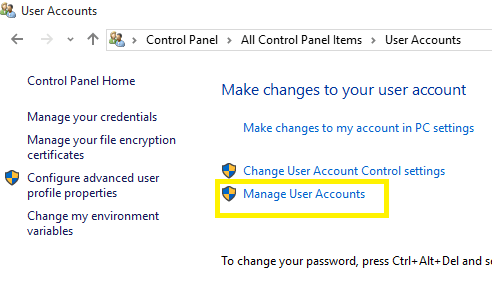
4. Ein Fenster wird auftauchen. Klicken Sie auf Hinzufügen.
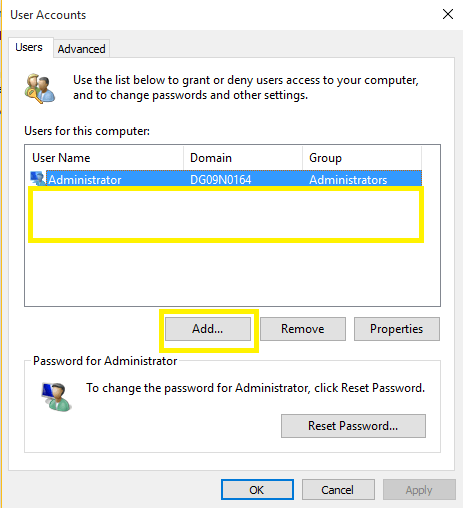
5. Geben Sie den Benutzernamen und die Domain ein und klicken Sie auf Weiter klicken
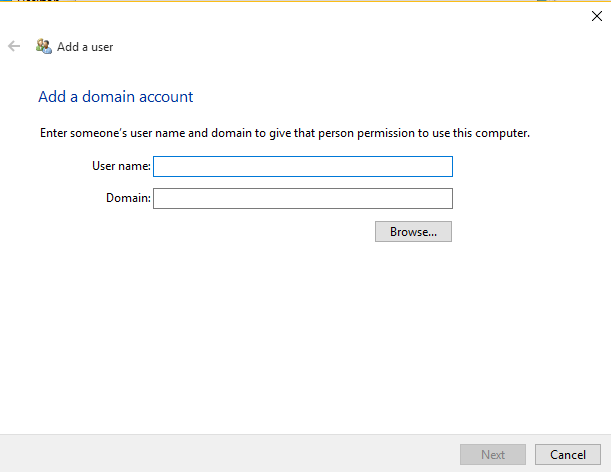
6. Geben Sie die Art des Zugriffs an, den Sie dem gerade erstellten Benutzer gewähren möchten. Dies ist wirklich wichtig und der Zugriffstyp kann später mit dem Administratorzugriff geändert werden. Klicken Sie als nächstes und Sie sind fertig.
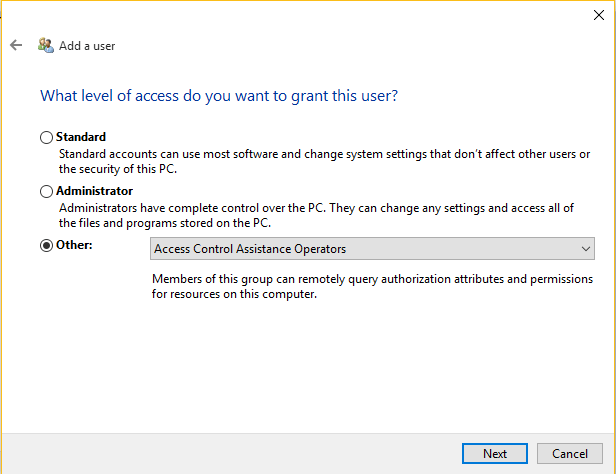
- « So können Sie zur vorherigen Windows -Version von Windows 10 zurückkehren
- So deaktivieren Sie den Flash im Edge -Browser »

